显示器显示无信号问题的全面解决方案与预防措施
显示器突然显示“无信号”,这可能是许多用户都会遇到的问题。别担心,这种情况通常是由一些常见的原因引起的,只要找到问题所在,解决起来并不难。今天我会从几个角度来聊聊这个问题,帮助大家快速定位可能的原因。
电源连接问题导致无信号

有时候我们以为是显示器坏了,结果其实是电源没接好。我曾经就遇到过这样的情况,明明显示器灯亮着,但屏幕就是黑的。后来才发现原来是电源线松了,重新插紧后问题就解决了。所以,当出现无信号的情况时,首先可以检查一下电源线是否插牢了。另外,也要确认电源插座是否有电,尤其是如果你使用的是延长线或者多功能插座。
电源适配器也是需要关注的地方。如果适配器有问题,即使插上电源线也可能无法正常工作。所以,如果你发现显示器完全没有反应,可以试着换一个适配器试试看,这样能更快排除电源方面的问题。
数据线连接不良或损坏
数据线也是引发“无信号”问题的一个重要因素。数据线连接不牢固或者本身已经损坏,都会导致显示器无法接收到信号。我建议大家可以先拔下数据线,然后重新插一遍,确保接口没有灰尘或者氧化现象。如果是 HDMI 或者 DP 线,还可以尝试更换一根新的线材测试一下,看看是不是线材老化或者内部断裂造成的。
此外,接口本身也有可能出问题。比如说,显卡上的接口松动或者显示器端口接触不良,这些问题都可能导致信号中断。因此,除了检查数据线之外,也需要留意设备的接口状态。如果发现接口有物理损伤,可能就需要联系专业维修人员进行处理了。
显示器设置错误引发无信号
最后,还有一个容易被忽略的原因,那就是显示器本身的设置出现了错误。比如输入源选择不对,或者分辨率设置与主机不匹配,这些都会让显示器显示“无信号”。我建议大家先按显示器上的菜单键,看看能否进入设置界面。如果能进入,那就检查一下当前选择的输入源是否正确,切换到正确的源之后再观察一下。
另外,分辨率和刷新率设置不合理也会引起类似的问题。如果你最近调整过显示器的参数,不妨恢复到默认设置试试看。大多数显示器都有一个“重置”选项,一键恢复出厂设置就能避免很多不必要的麻烦。
以上就是关于显示器显示无信号的一些常见原因分析。希望这些内容能够帮到你,让你在遇到类似问题时不再迷茫。
遇到显示器显示“无信号”的情况,不用着急,我们可以按照一定的步骤来逐步排查问题。下面我会从几个关键点出发,详细讲解如何一步步找到问题所在并解决它。
检查硬件连接是否牢固
首先,我们需要确认所有硬件连接是否正常。这一步非常重要,因为很多时候问题就出在这里。你可以先检查电源线是否插紧了,如果电源线松动或者接触不良,显示器自然无法正常工作。记得同时检查显示器和主机的电源插座是否有电,尤其是当你使用的是延长线或者多功能插座时。
接着是数据线的检查。将数据线拔下来重新插一遍,确保接口没有灰尘或者氧化现象。如果是 HDMI 或者 DP 线,可以尝试更换一根新的线材测试一下,看看是不是线材老化或者内部断裂导致的问题。有时候我们以为是设备坏了,结果换根线就解决了。
确认设备输入源选择正确
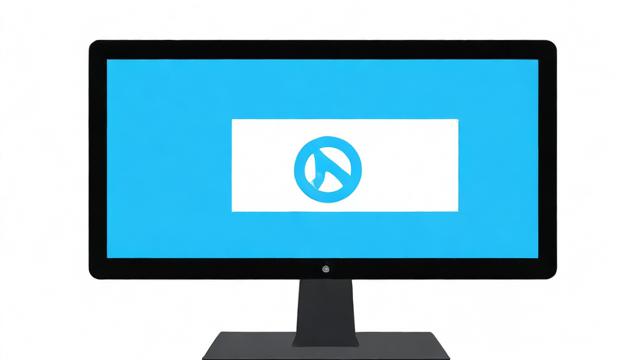
接下来,我们要确认设备的输入源是否选择正确。很多人在更换显示器或者连接多个设备时会忽略这一点。按一下显示器上的菜单键,进入设置界面,看看当前选择的输入源是否是你正在使用的设备。比如,如果你用的是电脑主机,但显示器却选择了其他输入源,那么当然会显示“无信号”。
另外,分辨率和刷新率设置也需要检查一下。如果你最近调整过这些参数,不妨恢复到默认设置试试看。大多数显示器都有一个“重置”选项,一键恢复出厂设置就能避免很多不必要的麻烦。这样可以确保显示器和主机之间的信号传输没有问题。
测试更换数据线和接口
最后,如果前面的步骤都没有解决问题,那就需要进一步测试了。可以尝试更换数据线和接口,看看问题是否依然存在。有时候即使数据线看起来完好无损,但实际上可能已经损坏了。换一根新线材,再观察一下效果。同时,也可以尝试将显示器连接到其他设备上,看看是否仍然显示“无信号”。如果连接其他设备正常工作,那问题很可能出在你的主机上。
通过以上几个步骤的排查,相信你一定能够找到显示器显示“无信号”的原因。每一步看似简单,但却是解决问题的关键。希望这些方法能帮到你,让你快速恢复显示器的正常使用。
显示器显示“无信号”虽然令人头疼,但只要掌握了正确的解决方法和预防措施,就能轻松应对。接下来,我会从调整设置、定期维护以及选购配件这三个方面来分享一些实用的经验,帮助你彻底告别“无信号”的烦恼。
调整显示器及主机设置恢复信号
当显示器出现“无信号”时,第一步可以尝试调整显示器和主机的设置。很多时候问题就出在这些细节上。比如,我曾经遇到过一次类似的情况,当时我的电脑分辨率设置过高,超出了显示器支持的范围,导致屏幕黑屏。后来我把分辨率改回默认值,问题马上就解决了。所以如果你最近调整过分辨率或者刷新率,不妨先恢复到默认设置试试看。
此外,输入源的选择也很重要。记得检查显示器是否正确选择了连接的设备。如果显示器上有多个接口,比如 HDMI 和 VGA,确保选择的是你正在使用的那一个。很多显示器都有快捷键可以直接切换输入源,按几下就能找到正确的选项。最后别忘了保存设置,避免下次开机又回到原来的错误状态。
定期维护检查避免连接问题
除了调整设置,我们还需要养成定期维护的习惯,这样才能提前发现潜在的问题。比如说,数据线接口处很容易积累灰尘或者氧化,这会导致接触不良。所以我建议每隔一段时间就把数据线拔下来清理一下,尤其是那些长期插着不动的接口。用棉签轻轻擦拭一下金手指部分,效果会非常明显。
同时,电源线也是需要关注的地方。如果你经常移动显示器或者主机,电源线可能会被拉扯松动。因此每次使用后都要确认一下电源线是否插紧了。另外,如果你使用的是多功能插座,也要检查插座本身是否有电。有时候你以为是显示器坏了,结果其实是插座没插好。通过这些简单的维护动作,可以有效减少“无信号”的发生几率。
选购高质量配件减少故障发生
最后,选购高质量的配件同样非常重要。劣质的数据线不仅容易损坏,还可能影响信号传输的稳定性。以我个人经验来说,我之前买过一根便宜的 HDMI 线,用了不到半年就开始断断续续地出现“无信号”的情况。后来换了一根品牌线材,到现在已经用了两年多,完全没有问题。

同样的道理也适用于电源线和其他连接设备。尽量选择知名品牌的产品,虽然价格稍高一点,但从长远来看绝对值得。而且优质的配件使用寿命更长,即使偶尔出现问题,售后服务也会更有保障。这样既节省了更换成本,也能让我们的设备更加稳定地运行。
总之,显示器显示“无信号”并不可怕,只要我们学会调整设置、定期维护以及选择可靠的配件,就能大大降低问题发生的概率。希望这些方法对你有所帮助,让你的设备始终处于最佳状态。







